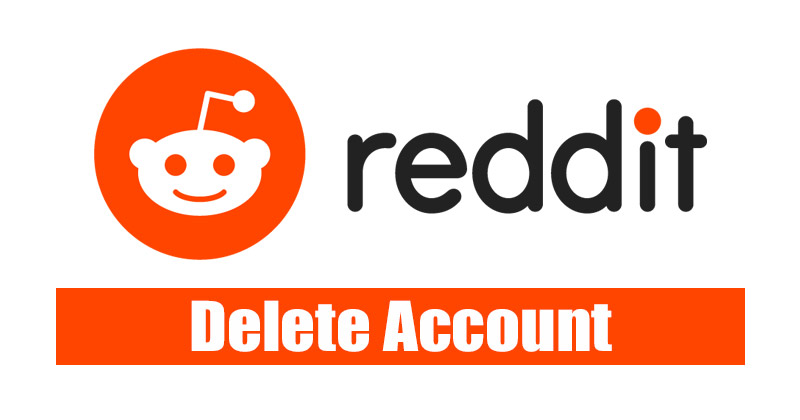Az EA alkalmazás az egyik legjobb program a nagyobb Electronic Arts játékok telepítéséhez és lejátszásához. Időnként azonban hibaüzeneteket kaphat. Az egyik leggyakoribb a „Játék már fut” felugró ablak, amely megakadályozza, hogy a platformon játsszon a játékkal. Szóval, hogyan javítod?

Ez a probléma általában a gyorsítótár adatok sérülése vagy a háttérben futó hasonló alkalmazás által okozott interferencia miatt jelentkezik. Szerencsére ennek a problémának a hibaelhárítása viszonylag egyszerű. Íme az összes megoldás a „Játék már fut” probléma kiküszöbölésére az EA alkalmazásban.
Az EA App Game már fut a probléma megoldásával
Törölje az EA App gyorsítótárát
Mint minden más alkalmazás, az EA alkalmazás is tárolja a gyorsítótár adatait, hogy gyorsabb szolgáltatást nyújtson a platform következő elérésekor. A hirtelen rendszerleállások, rosszindulatú támadások vagy vírusok azonban megrongálhatják a gyorsítótár adatait. Ha ez megtörténik, valószínűleg problémákba ütközik az EA alkalmazással, beleértve a jelen lévőt is.
Ebben az esetben a megoldás az EA alkalmazás gyorsítótáradatainak törlése. Ne aggódj; nem veszít el semmilyen adatot, bár újra be kell jelentkeznie a hitelesítő adataival.
- Az EA alkalmazás bal felső sarkában kattintson a hamburger ikonra.

- Válassza a Súgó lehetőséget.
- Válassza az Alkalmazás-helyreállítás lehetőséget.

- Kattintson a Gyorsítótár törlése gombra.

Az EA alkalmazás automatikusan újraindul; be kell jelentkeznie a hitelesítő adataival. Bejelentkezés után ellenőrizze, hogy továbbra is fennáll-e a probléma. Az alkalmazás újraindítása segíthet az EA App folyamatos kijelentkezési problémájának megoldásában is.
Végezzen tiszta rendszerindítást
Ha egy már futó hasonló program bezárása nem segített, a problémát valószínűleg egy másik, a háttérben futó szolgáltatás vagy program okozza. Az adott szolgáltatást vagy programot tiszta rendszerindítással azonosíthatja. A következőket kell tennie:
- Nyissa meg a Start menüt, írja be az msconfig parancsot a keresősávba, és nyomja meg az Enter billentyűt.
- A Rendszerkonfiguráció ablakban lépjen a Szolgáltatások fülre.
- Jelölje be az Összes Microsoft-szolgáltatás elrejtése jelölőnégyzetet. Ezután kattintson az Összes letiltása elemre.

- Lépjen az Indítás fülre, és kattintson a Feladatkezelő megnyitása elemre.
- Kattintson a jobb gombbal az egyes indítási programokra, és válassza a Letiltás parancsot.

- Menjen vissza a Rendszerkonfiguráció ablakba, és kattintson az Alkalmaz és az OK gombra.
Ezt követően indítsa újra a számítógépet. A számítógép tiszta rendszerindítási állapotban indul el. Ellenőrizze, hogy továbbra is problémái vannak-e az EA alkalmazással. Ha nem, akkor az egyik letiltott program okozta a problémát.
Az adott program szűkítéséhez hajtsa végre ismét a fenti lépéseket, de ezúttal jelölje be a listán szereplő programok egyike melletti jelölőnégyzetet, hogy a Windows indulásakor futhasson. Ha nem találkozik újra a problémával, akkor nem az a program a tettes.
Ha azonban a probléma a program engedélyezése után ismét jelentkezik, megtalálta a probléma okát. Ha szolgáltatásról van szó, letilthatja a háttérben való futását. Ha ez egy alkalmazás, akkor megpróbálhatja teljesen eltávolítani, ha már nincs rá szüksége.
Telepítse újra az EA alkalmazást
Ha egyik megoldás sem működik, az utolsó lehetőség az EA alkalmazás újratelepítése. Íme, hogyan kell csinálni:
- Nyissa meg a Start menüt, írja be a Vezérlőpultot a keresősávba, és nyomja meg az Enter billentyűt.
- Lépjen a Programok menüpontra.

- Válassza a Program eltávolítása lehetőséget.
- Kattintson a jobb gombbal az EA alkalmazásra, majd kattintson az Eltávolítás elemre. Ezután kövesse a képernyőn megjelenő utasításokat az eltávolítási folyamat befejezéséhez.

Miután eltávolította az EA alkalmazást, látogasson el az EA hivatalos webhelyére, és töltse le a legújabb verziót.
Növelje az EA App játékélményét
A „Játék már fut” üzenet sok EA-alkalmazás-felhasználónál gyakori. Ez elég nehézkes lehet a játékrajongóknak. Szerencsére vannak módok ennek kezelésére. A fent felsorolt megoldások segítenek a probléma gyors megszüntetésében. Miután az EA alkalmazás elindult és fut, érdemes megtanulnia, hogyan módosíthatja a nyelvet az alkalmazáson belül.
GYIK
Tegyük fel, hogy az EA alkalmazás nem indít játékokat. Ebben az esetben kipróbálhat olyan megoldásokat, mint az EA alkalmazás futtatása rendszergazdaként, a vírusirtó vagy a tűzfal ideiglenes letiltása, a szoftverütközések ellenőrzése és az EA alkalmazás gyorsítótáradatainak törlése. Ha ezek egyike sem működik, telepítse újra az EA alkalmazást.
A gyorsítótár adatainak törlésével a számítógép által mentett, a játékhoz kapcsolódó ideiglenes fájlok törlődnek. A gyorsítótár törlése azonban magát a játékadatot nem érinti. Ehelyett eltávolítja az ideiglenes fájlokat, amelyek bizonyos változásokat okozhatnak. Például előfordulhat, hogy újra be kell jelentkeznie, és olyan bizonyos műveleteket kell végrehajtania, amelyeket nem kell megtennie, ha a gyorsítótár adatait nem törölték.